Herkesin merak ettiği ve araştırdığı konulardan bir tanesi “iPhone’da internet paylaşımı nasıl yapılır?”… Günümüzün en popüler telefon markalarından Apple, her geçen gün yenilediği iPhone modelleri ile milyonlarca kullanıcıya ulaşıyor. Eğer iPhone gibi bir telefonunuz varsa, internet kullanımınızın da onu kullanmaya fırsat verecek kadar kapasitesi olmalıdır. Diyelim, internet paketiniz bitti ama telefondan halletmeniz gereken birtakım işleriniz var. O zaman yapmanız gereken tek şey, cihaz üzerinden internet paylaşımı yapabileceğiniz yardımsever bir arkadaş bulmak…
Peki, telefonunuzdaki interneti bilgisayar ya da diğer telefonlarla nasıl paylaşabilirsiniz? Gelin aşağıdaki adımları izleyerek hem arkadaşınızın internetini kullanmayı; hem de kendi telefonunuzdan bilgisayar ya da diğer telefonların internetinizi kullanmasına nasıl izin vereceğinizi öğrenelim…
Anlatacağımız bu yönteme Tether veya HotSpot deniliyor. Android ve iOS işletim sistemine sahip akıllı telefonlarda bu yöntemi kullanarak gerektiği zaman kendi internet ağınızı oluşturabilirsiniz. Bu şekilde iPhone’unuzu modem olarak kullanabileceksiniz.
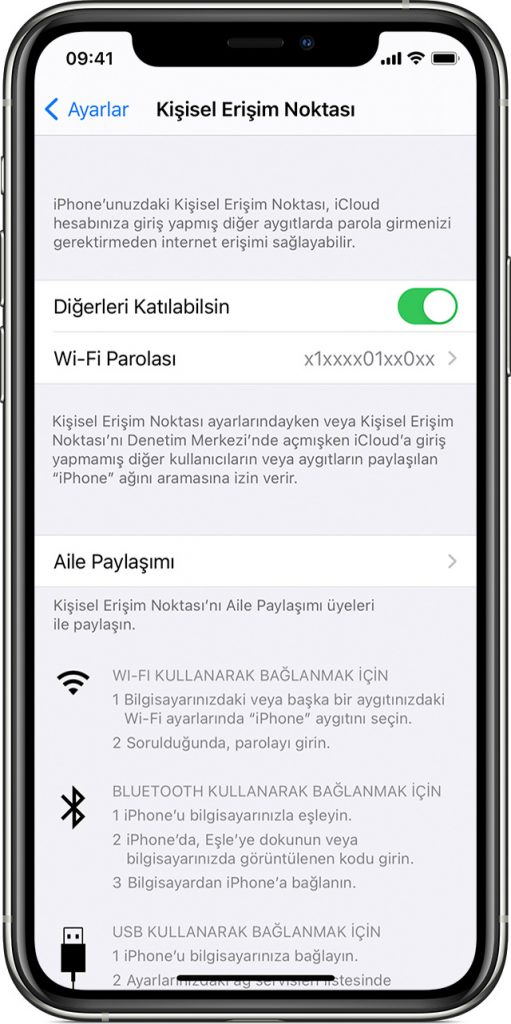
iPhone’da İnternet Paylaşımı İçin Adımlar
iPhone veya iPad’inizde bir Kişisel Erişim Noktası ayarlama
Kişisel Erişim Noktası, bir Wi-Fi ağına erişiminiz yokken iPhone veya iPad (Wi-Fi + Cellular) aygıtınızın hücresel veri bağlantısını paylaşmanıza olanak sağlar.
Kişisel Erişim Noktası ayarlama
- Ayarlar > Hücresel > Kişisel Erişim Noktası veya Ayarlar > Kişisel Erişim Noktası’na gidin.
- Diğerleri Katılabilsin’in yanındaki sürgüye dokunun.
Kişisel Erişim Noktası seçeneğini görmüyorsanız, planınızla birlikte Kişisel Erişim Noktası kullanabildiğinizden emin olmak için operatörünüzle irtibat kurun.
Wi-Fi, Bluetooth veya USB ile Kişisel Erişim Noktasına bağlanma
Kişisel Erişim Noktasına Wi-Fi, Bluetooth veya USB kullanarak bağlanabilirsiniz. iOS 13 ve sonraki sürümlerde, Kişisel Erişim Noktası’na bağlı aygıtlar ekran kilitli olsa bile bağlı kalır. Böylece bu aygıtlar bildirim ve iletileri almaya devam eder.
Aşağıda bu yöntemlerin her birinin kullanımıyla ilgili bazı ipuçları sağlanmıştır.
Kişisel Erişim Noktanıza bir aygıt bağladığınızda durum çubuğu mavi olur ve kaç aygıtın katıldığını gösterir. Kişisel Erişim Noktanıza aynı anda katılabilecek aygıt sayısı, operatörünüze ve iPhone’unuzun modeline bağlıdır. Diğer aygıtlar Kişisel Erişim Noktanıza Wi-Fi kullanarak katıldıysa ana aygıttan internete bağlanmak için yalnızca hücresel veri kullanabilirsiniz.
Bağlanmak için şu adımları izleyin:
Wi-Fi
Ağa bağlanmasını istediğiniz aygıtta Ayarlar > Hücresel > Kişisel Erişim Noktası’na veya Ayarlar > Kişisel Erişim Noktası’na gidin ve bu seçeneğin açık olduğundan emin olun. Ardından, Wi-Fi parolasını ve telefonun adını doğrulayın. Diğer aygıtınız da Wi-Fi ağına bağlanana kadar bu ekranda kalın.
Ağa bağlanmasını istediğiniz aygıtta Ayarlar > Wi-Fi’ye gidin ve listeden iPhone’unuzu veya iPad’inizi bulun. Ardından, katılmak istediğiniz Wi-Fi ağına dokunun. İstenirse Kişisel Erişim Noktası parolanızı girin.
Bluetooth
iPhone veya iPad’inizin bulunabilir olduğundan emin olmak için Ayarlar > Bluetooth’a gidin ve bu ekranda kalın. Ardından Mac’inizde veya PC’nizde, Bluetooth ağ bağlantısı ayarlamayla ilgili üretici yönergelerini izleyin. Kişisel Erişim Noktasını Bluetooth ile kullanma hakkında daha fazla bilgi edinin.
Kişisel Erişim Noktası; Mac, PC ve diğer üçüncü taraf aygıtlarla Bluetooth bağlantısını destekler. Başka bir iOS aygıtını bağlamak için Wi-Fi kullanın.
USB
Mac’inizde veya PC’nizde iTunes’un en son sürümünün bulunduğundan emin olun. Ardından, aygıtınızla birlikte gelen USB kablosunu kullanarak iPhone’unuzu veya iPad’inizi bilgisayarınıza bağlayın. “Bu Bilgisayara Güvenilsin mi?” iletisiyle karşılaşırsanız Güven’e dokunun.
iPhone’unuzun veya iPad’inizin Kişisel Erişim Noktasına aygıt bağlama hakkında daha fazla bilgi edinin.
Ailenizin otomatik olarak katılmasına izin verme
Aile Paylaşımı’nı ayarlayarak ailenizin Kişisel Erişim Noktanıza parola girilmesi gerekmeden otomatik olarak katılabilmesini sağlayabilirsiniz. Bu durumda aşağıdakileri yapın:
- Kişisel Erişim Noktası’nı kullanacağınız aygıtınızda Ayarlar > Kişisel Erişim Noktası > Aile Paylaşımı’na gidin.
- Aile Paylaşımı’nı açın. Seçeneği görmüyorsanız Aile Paylaşımı’nı nasıl ayarlayacağınızı öğrenin.
- Aile üyelerinizin her birinin adına dokunun ve Kişisel Erişim Noktanıza onay isteyerek mi yoksa otomatik olarak mı katılacaklarını ayarlayın.
Aygıtların bağlantısını kesme
Bir aygıtın bağlantısını kesmek için Kişisel Erişim Noktasını veya Bluetooth’u kapatın ya da USB kablosunu aygıtınızdan çıkarın.
Wi-Fi parolanızı belirleme veya değiştirme
Kişisel Erişim Noktası ayarlamak için bir Wi-Fi parolası belirlemeniz gerekir. Wi-Fi parolasını değiştirmek için Ayarlar > Hücresel > Kişisel Erişim Noktası’na veya Ayarlar > Kişisel Erişim Noktası’na gidin ve ardından Wi-Fi parolasına dokunun.*
En az sekiz karakter uzunluğunda bir Wi-Fi parolası seçin ve ASCII karakterler kullanın. ASCII olmayan karakterler kullanırsanız diğer aygıtlar Kişisel Erişim Noktanıza katılamaz. Ayrıca ASCII olmayan karakterler Japonca, Rusça, Çince ve diğer dillerdeki karakterleri içerir. ASCII karakterler şunlardan oluşur:
- İngilizcedeki tüm küçük ve büyük harfler
- 0-9 arasındaki rakamlar
- Bazı noktalama işaretler










Yorum Yap